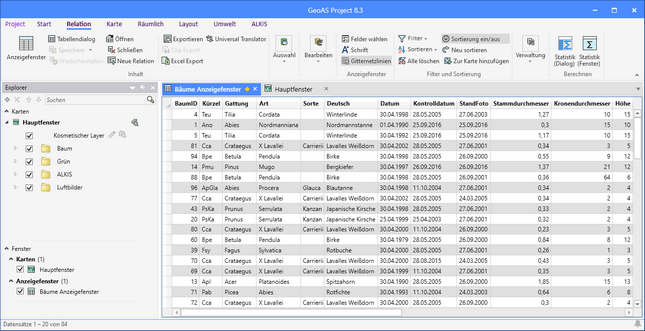Anzeigefenster (Tabellenfenster) werden in GeoAS zur Darstellung und Bearbeitung von Datensätzen in der herkömmlichen tabellarischen Form verwendet, wie sie bei Arbeitsblättern (z.B. in Microsoft Excel) und Datenbanken gegeben ist. In Anzeigefenstern werden die Fachinformationen (Attribute) der grafischen Objekten hinterlegt und angezeigt.
Das Anzeigefenster lässt sich an die individuellen Bedürfnisse anpassen. Sie können bei Bedarf die Spalteninhalte temporär oder permanent sortieren und die Spaltenbreite ändern. Spalten können temporär an eine andere Position verschoben oder aus- und wieder einblendet werden. Auch lässt sich die optische Präsentation konfigurieren.
Zudem stellt das Anzeigefenster umfangreiche Möglichkeiten zur strukturellen und inhaltlichen Bearbeitung der Relationen zur Verfügung, wie beispielsweise das Verändern der Tabellenstruktur, die Aktualisierung von Spalteninhalten oder Verknüpfungen zwischen zwei Relationen.
Wenn Sie bereits mit Tabellenkalkulationsprogrammen oder Datenbanken gearbeitet haben, werden Sie schnell mit dem Format und der Funktionsweise eines Anzeigefensters vertraut werden.
Der Name der Relation wird in der Titelleiste des Anzeigefensters angezeigt.
Die Spaltennamen werden direkt unterhalb der Titelleiste des Anzeigefensters angezeigt.
Eine Zeile wird auch Datensatz (oder Tupel) genannt. Die einzelnen Zeilen enthalten sämtliche Informationen zu einem Datensatz, zusammengesetzt aus verschiedenen Spalten.
Und jede Spalte eines Datensatzes enthält Informationen über ein bestimmtes Feld (z.B. Flurstücksnummer und Flächengröße oder Name und Adresse oder Stammdurchmesser und Pflegekosten oder Leitungslänge und Profilbreite, usw.).
Eine Zeile lässt sich markieren, indem Sie mit der Maus in das leere Kästchen links neben der Zeile klicken. Das korrespondierende grafische Objekt wird im Kartenfenster ebenfalls markiert (und kann bei Bedarf mit der Funktion in Karte anzeigen im kartenfesnter zentriert dargestellt werden).
Die Statusleiste befindet sich unten links im Programm-Fenster. Sie zeigt die aktuell im Anzeigefenster sichtbare Anzahl der Datensätze sowie die Gesamtzahl der Datensätze in der Relation an.
Spezifische Funktionen zur Steuerung des Anzeigefensters im RibbonTab Relation:

Hinweis |
•Die in einem RibbonTab zur Verfügung stehenden Funktionalitäten sind zum Teil Fenster-bezogen. •Einige RibbonGroups und die darin zur Verfügung stehenden Funktionen werden dementsprechend nur eingeblendet, wenn ein Anzeigefenster geöffnet UND aktiv ist. •Ein Fenster ist aktiv, wenn die Registerkarte in blauer Farbe angezeigt wird. |
Hinweis |
•Alternativ lassen sich die Tabelleninhalte auch mit Hilfe der Funktion Info anzeigen und bearbeiten. |
In den nachfolgenden Kapiteln werden die grundlegenden Funktionen des Anzeigefensters erläutert.